Mit dem Microsoft Indic Language Input Tool können Sie verschiedene indische Sprachen eingeben.

Englisch ist die am weitesten verbreitete Sprache. Ob es sich um eine E-Mail oder einen Blogbeitrag handelt, die bevorzugte und am weitesten verbreitete Sprache ist Englisch. Wenn Sie eine andere Sprache als Englisch eingeben möchten, sagen wir Hindi, wird dies zu einer Herausforderung. Dies liegt daran, dass Sie lernen müssen, wie man auf Hindi tippt, um auf Hindi tippen zu können. Aber jetzt hat sich die Zeit geändert. Wenn Sie Hindi nicht eingeben können, können Sie trotzdem Hindi eingeben. Zu diesem Zweck stehen viele kostenlose Tools zur Verfügung, z. B. Google Inputs. In diesem Artikel werden wir über das Microsoft Indic Language Input Tool sprechen, mit dem Sie verschiedene indische Sprachen eingeben können.
Mit dem Microsoft Indic Language Input Tool können Sie verschiedene indische Sprachen eingeben.
Mit dem Microsoft Indic Language Input Tool können Sie verschiedene indische Sprachen eingeben. Es wird von Microsoft entwickelt und unterstützt verschiedene indische Sprachen. Das Eingabetool für indische Sprachen von Microsoft unterscheidet sich vollständig vom Eingabemethoden-Editor. Mit dem Eingabemethoden-Editor in Windows 11/10 können Sie dem System verschiedene Sprachen hinzufügen. Nachdem Sie diese Sprachen hinzugefügt haben, können Sie zu einer bestimmten Sprache wechseln, indem Sie auf das Sprachsymbol im Infobereich der Taskleiste klicken.
Mit dem Eingabemethoden-Editor können Sie auf Ihrem Windows-PC auch verschiedene Sprachen eingeben, aber Sie müssen in der Lage sein, in dieser Sprache zu tippen. Wenn Sie beispielsweise mit dem Eingabemethoden-Editor Hindi eingeben möchten, müssen Sie in der Lage sein, Hindi einzugeben. Dies ist ein Manko des Eingabemethoden-Editors. Dieses Manko wird durch das Indian Input Tool behoben.
Wie der Eingabemethoden-Editor wird auch das Microsoft Indic Language Input Tool nach der Installation im Infobereich der Taskleiste angezeigt. Sie können zwischen indischen Sprachen wechseln, indem Sie auf das Sprachsymbol in der Taskleiste klicken.
Das Microsoft Indic Language Input Tool ist als SDK-Version für verschiedene indische Sprachen verfügbar. Das bedeutet, dass Sie für verschiedene indische Sprachen ein separates indisches Eingabetool herunterladen müssen. Um dieses kostenlose Tool herunterzuladen, besuchen Sie microsoft.com. Nachdem Sie das Tool heruntergeladen haben, extrahieren Sie es. Klicken Sie einfach mit der rechten Maustaste auf die ZIP-Datei und wählen Sie „ Alle extrahieren “. Öffnen Sie nun den entpackten Ordner. Darin finden Sie die Installationsdatei. Doppelklicken Sie darauf, um es zu installieren.

Um das Indic Language Input Tool zu installieren, muss es auf Ihrem System installiert sein. NET-Version 2.0 oder höher. Wenn Sie es nicht haben, sehen Sie die folgende Fehlermeldung:
Microsoft Input Indic Language Tool erfordert. NET Framework 2.0 oder höher. Bitte installiere. NET Framework 2.0 und starten Sie die Installation neu.
Installation. NET Framework wird automatisch gestartet. Folgen Sie dem Bildschirmassistenten, um die erforderliche Plattform zu installieren. NET-Framework. Wenn das Installationsprogramm nicht von selbst startet, können Sie es mithilfe von Windows-Komponenten installieren.
So verwenden Sie das Eingabetool für indische Sprachen von Microsoft
Die Verwendung dieses Tools ist einfach. Nach der Installation ist das Tool im Infobereich der Taskleiste verfügbar. Befolgen Sie die unten beschriebenen Schritte:
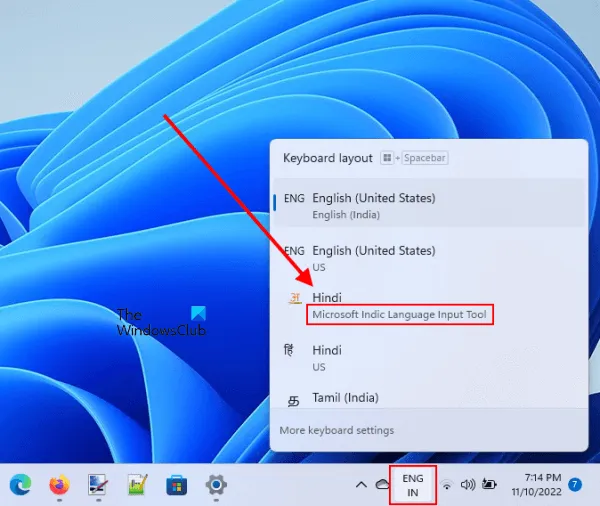
- Klicken Sie auf das Sprachsymbol in der Taskleiste.
- Wählen Sie Ihre bevorzugte Sprache.
- Beginnen Sie mit der Eingabe in Ihrer bevorzugten Sprache.
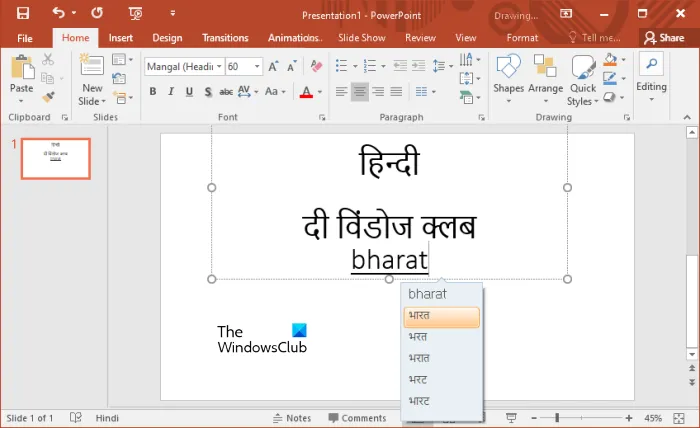
Um mit diesem Tool tippen zu können, müssen Sie nicht wissen, wie man in dieser bestimmten Sprache schreibt. Sie können es über die Qwerty-Tastatur eingeben. Wenn Sie die Leertaste drücken, wird das eingegebene Wort in Ihre bevorzugte Sprache geändert (siehe Screenshot oben). Außerdem werden während der Eingabe Wortoptionen angezeigt, sodass Sie das richtige Wort auswählen können. Wenn Sie kein Wort aus den Vorschlägen auswählen, wird es automatisch das Wort am Anfang der Liste ersetzen, indem Sie die Leertaste drücken.
Vor- und Nachteile des Eingabetools für indische Sprachen von Microsoft
Dies ist ein großartiges Werkzeug zum Tippen in indischen Sprachen, aber es hat einige Nachteile. Schauen wir uns seine Vor- und Nachteile an:
- Im Vergleich zur Google-Eingabe können Sie sie sowohl online als auch offline verwenden.
- Sie können unterstützte indische Sprachen in verschiedenen Apps unter Windows 11/10 eingeben.
- Es ist nicht nötig, das Tippen in anderen Sprachen zu lernen. Sie können über die Tastatur tippen, und wenn Sie die Leertaste drücken, wird das eingegebene Wort in die ausgewählte Sprache umgewandelt. Ich habe es auch auf Gujarati getestet. Ich habe beim Schreiben in Hindi getippt, und als ich die Leertaste gedrückt habe, wurde mein Text in Gujarati konvertiert. Ich kenne Gujarati nicht, also habe ich den getippten Text in Google Translate konvertiert und es hat mir genau gezeigt, was ich getippt habe. Ich habe es nicht in anderen Sprachen getestet, weil ich andere indische Sprachen nicht kenne.
- Es funktioniert in einigen Anwendungen wie Notepad, Microsoft Word, Excel usw. nicht. Andererseits konnte ich in einigen Anwendungen Hindi eingeben, einschließlich Notepad++, Microsoft PowerPoint usw.
Was ist das Microsoft Input Tool für indische Sprachen?
Mit dem Microsoft Indic Language Input Tool können Sie verschiedene indische Sprachen eingeben. Wenn Sie es auf Ihrem Computer installieren, müssen Sie nicht lernen, wie man eine andere Sprache eintippt, sagen wir Hindi. Sie können die Tastatur verwenden, um Text in Ihrer eigenen Sprache einzugeben. Wenn Sie die Leertaste drücken, wird das eingegebene Wort in Ihre bevorzugte Sprache umgewandelt.
Wie verwenden Sie das Eingabetool für indische Sprachen von Microsoft?
Sie können das Microsoft Indic Language Input Tool verwenden, um Text in verschiedenen indischen Sprachen einzugeben, ohne über Eingabekenntnisse in dieser Sprache zu verfügen. Um dieses Tool zu verwenden, installieren Sie die SDK-Version für Ihre gewünschte Sprache und beginnen Sie mit der Eingabe. Wenn Sie die Leertaste drücken, wird das eingegebene Wort in die gewünschte Sprache konvertiert.
Quelle: Der Windows-Club



Schreibe einen Kommentar